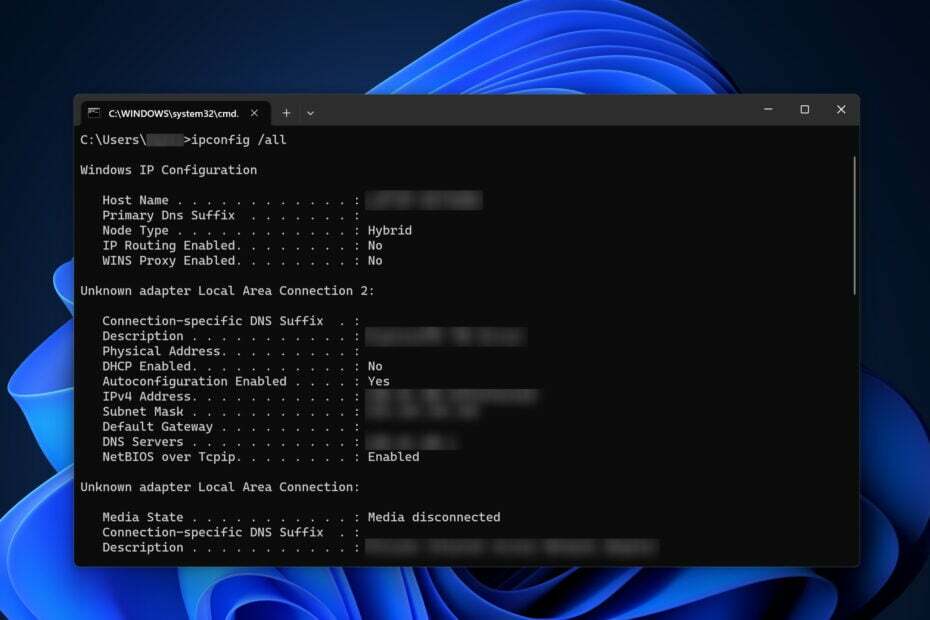Metode ușoare de a schimba adresa IP a unui controler de domeniu
- Controlerul de domeniu autentifică un utilizator utilizând datele stocate în Active Directory.
- Modificarea adresei IP a unui controler de domeniu poate cauza probleme administratorului.
- Din fericire, acest ghid vă oferă metoda sigură de a schimba adresa IP a controlerului de domeniu și de a schimba numele sistemului.

Controlerele de domeniu (DC) sunt utilizate în mod activ pentru autentificarea utilizatorilor și a dispozitivelor conectate la domeniu.
Datorită acestor lucrări, ele sunt cel mai bine instalate și lăsate așa cum sunt. Acest lucru devine important în ceea ce privește numele lor de gazdă și detaliile rețelei.
Modificarea IP-ului controlerului de domeniu poate să nu fie niciodată necesară, dar poate veni un moment când îl schimbați.
În plus, controlerele de domeniu sunt alocate unei adrese IP statice, astfel încât să fie fiabile și descoperite în rețea fără probleme.
În timp ce schimbarea adresei IP a controlerului de domeniu poate cauza anumite probleme pentru administrator, din cauza naturii sale critice.
Cu toate acestea, dacă DC nu găzduiește alte roluri, schimbarea IP nu este o problemă mare și se poate face cu ușurință.
În acest ghid, vă vom arăta exact cum puteți schimba IP-ul controlerului de domeniu în siguranță și fără probleme. Să intrăm direct în asta.

Navigați pe web de pe mai multe dispozitive cu protocoale de securitate sporite.
4.9/5
Luați reducerea►

Accesați conținutul din întreaga lume la cea mai mare viteză.
4.7/5
Luați reducerea►

Conectați-vă la mii de servere pentru o navigare constantă fără probleme.
4.6/5
Luați reducerea►
Cum găsesc adresa IP a controlerului meu de domeniu?
- Deschide start meniul.
- Tip Prompt de comandă și deschide-l ca un administrator.
- Executați comanda de mai jos și apăsați introduce.
setați utilizatorul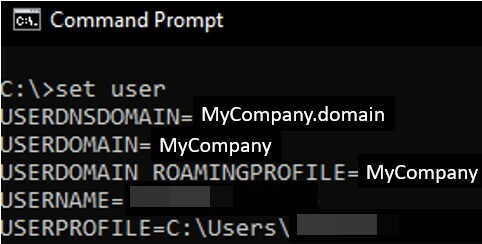
- Dacă USERDNSDOMAIN nu este afișat, atunci este posibil ca serverul să nu fie membru al domeniului. Poate doriți să vă consultați cu administratorul de rețea, deoarece va fi necesar în pașii următori.
- Ai nevoie de DOMENIU DE UTILIZATOR valoare pentru testul DCDiag.
- Introduceți textul de mai jos și apăsați introduce.
nslookup - Executați comanda de mai jos și apăsați introduce.
set type=all - Tastați comanda de mai jos și apăsați introduce.
_ldap._tcp.dc._msdcs.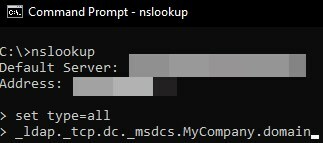
- Inlocuieste
cu valoarea USERDNSDOMAIN pe care ați obținut-o la Pasul 3.
- Inlocuieste
- Această interogare DNS va afișa înregistrarea SRV a fiecărui controler de domeniu.
- Verificați dacă există gazde care conțin același nume sau aceeași adresă IP. În special, fiecare intrare ar trebui să aibă un nume de gazdă și o adresă IP unice.
- Pentru a ieși din nslookup, introduce:
Ieșire
Utilizând pașii de mai sus, veți putea găsi adresa IP a controlerului dvs. de domeniu. Pașii pot părea puțin prea mult, dar sunt pentru cei care știu ce fac.
Cum schimb numele sistemului și adresa IP din rețeaua de control al domeniului?
1. Redenumiți numele sistemului
1.1. Utilizarea proprietăților sistemului
- Descarca cel Instrumente de administrare la distanță a serverului.
- Lansa instalatorul.
- Citiți și acceptați licența și faceți clic Accept.
- După finalizarea instalării, deschideți instrument RSAT.
- Pe ecranul de pornire, faceți clic pe Manager server.
- Click pe Modificați proprietățile sistemului.
- Faceți clic pe Numele calculatorului fila și faceți clic Schimbare.
- Loveste Bine butonul pentru a confirma redenumirea.
- Sub Numele calculatorului, tastați numele ai vrea tu.
- Clic Bine.
1.2. Folosind Netdom
- Deschide start meniul.
- Rulați promptul de comandă ca administrator.
- Executați comanda de mai jos și apăsați introduce.
netdom nume computer/add: - : Introduceți numele DNS actual sau principal, complet calificat, al computerului pe care îl redenumiti.
- : Introduceți numele DNS complet calificat pentru computerul pe care îl redenumiti.
- Tastați comanda de mai jos pentru a atribui noul nume computerului dvs. și apăsați introduce.
netdom nume computer/makeprimary: - Reporniți computerul.
- După repornirea computerului, deschideți CMD.
- Executați comanda de mai jos.
netdom nume computer/remove:
V-am arătat două metode de a schimba numele sistemului, adică una folosind proprietățile sistemului și cealaltă folosind Netdom.
Rețineți că, indiferent de metoda pe care o alegeți, trebuie să actualizați obiectul FRS și să actualizați obiectul membru DFS Replication.
2. Actualizați obiectul membru FRS
- Deschide start meniul.
- Deschis Instrumente Windows.
- Selectați Utilizatori și computere Active Directory.
- Clic Caracteristici avansate în Vedere meniul.
- Extindeți nod de domeniu, sistem, serviciu de replicare a fișierelor, și Volumul sistemului de domeniu (cotare SYSVOL).
- Obiectele de mai jos Volumul sistemului de domeniu (cotare SYSVOL) sunt obiectele FSR Member, găsiți obiectul care arată vechiul nume al controlerului de domeniu.
- Faceți clic dreapta pe obiectul FRS Member și faceți clic Redenumiți.
- Introduceți noul nume al controlerului de domeniu.
- Cum să eliminați rapid parola de conectare din Windows 10
- 2 moduri de a roti rigla în Snip și Sketch
3. Actualizați obiectul membru DFS Replication
- Deschide start meniul.
- Deschis Instrumente Windows.
- Selectați Utilizatori și computere Active Directory.
- Clic Caracteristici avansate în Vedere meniul.
- Extindeți nod de domeniu, Sistem, DFSR-GlobalSettings, Volumul sistemului de domeniu, și Topologie.
- Localizați obiect care arată vechiul nume al DC.
- Faceți clic dreapta pe msDFSR-membru obiect și faceți clic Redenumiți.
- Introduceți noul nume al controlerului de domeniu.
4. Schimbați adresa IP a controlerului de domeniu
1. apasă pe Windows tasta de pe tastatură sau faceți clic pe butonul Start din bara de activități pentru a deschide Meniu de căutare.
Sfat de expert:
SPONSORIZAT
Unele probleme ale PC-ului sunt greu de rezolvat, mai ales când vine vorba de depozite corupte sau de fișiere Windows lipsă. Dacă întâmpinați probleme la remedierea unei erori, este posibil ca sistemul dumneavoastră să fie parțial defect.
Vă recomandăm să instalați Restoro, un instrument care vă va scana mașina și va identifica care este defecțiunea.
Click aici pentru a descărca și a începe repararea.
2. Tip cmd în caseta de căutare și faceți clic dreapta pe primul rezultat, apoi selectați Rulat ca administrator.

3. Scrieți comanda de mai jos și apăsați introduce pentru a elimina orice intrări DNS stocate în cache create de serverul DNS local: ipconfig /flushdns

4. Executați comenzile de mai jos una câte una și apăsați introduce:
Net Stop DNS
Net Start DNS
Conectare Net Stop
Conectare Net Start
5. Acum rulați comanda de mai jos pentru a vă asigura că noua adresă IP este înregistrată de serverul DNS: ipconfig /registerdns

6. În cele din urmă, rla comanda de mai jos pentru a actualiza înregistrările de nume principal de serviciu (SPN): dcdiag /fix
IP-ul controlerului de domeniu poate fi schimbat cu ușurință prin instrumentul de comandă încorporat cunoscut sub numele de Command Prompt sau cmd. Tot ce trebuie să faceți este să introduceți câteva comenzi în el, iar instrumentul va face treaba pentru dvs.
- Cum să eliminați rapid parola de conectare din Windows 10
- 2 moduri de a roti rigla în Snip și Sketch
- MegaStat pentru Excel: Cum se descarcă și se instalează
- Cel mai bun mod de a reporni driverul audio în Windows 10
Este un controler de domeniu la fel cu Active Directory?
Nu vă vom oferi terminologii complexe, deoarece dorim să înțelegeți cu ușurință termenii. Un Active Directory este ca o bază de date. Stochează informații despre utilizatori și computere ca obiecte.
Pe de altă parte, controlerul de domeniu este un serviciu care rulează Active Directory și utilizează datele stocate de AD pentru autentificare și pentru a oferi acces utilizatorului. În special, un DC sau un controler de domeniu gestionează politicile de securitate ale Windows NT sau Windows Server.
Deci, cel mai simplu mod de a vă aminti diferența dintre Active Directory și DC este acel Active Directory se ocupă de identitatea și accesul la securitate, pe de altă parte, controlorii de domeniu vă autentifică autoritate.
Asta este de la noi în acest ghid. Sperăm că v-am oferit informații complete despre cum puteți schimba IP-ul controlerului de domeniu. Anunțați-ne în comentariile de mai jos dacă întâmpinați probleme în timp ce urmați pașii de mai sus.
Mai aveți probleme? Remediați-le cu acest instrument:
SPONSORIZAT
Dacă sfaturile de mai sus nu v-au rezolvat problema, este posibil ca computerul să întâmpine probleme mai profunde cu Windows. Iti recomandam descărcarea acestui instrument de reparare a PC-ului (evaluat excelent pe TrustPilot.com) pentru a le adresa cu ușurință. După instalare, faceți clic pe butonul Incepe scanarea butonul și apoi apăsați pe Repara tot.